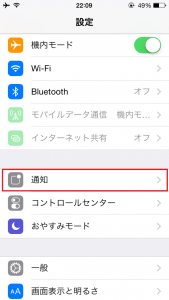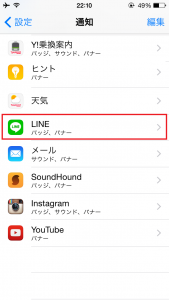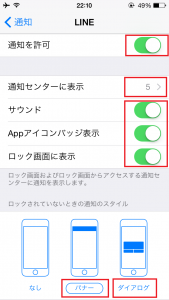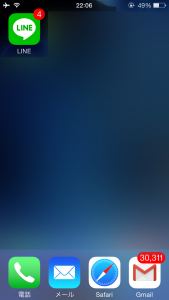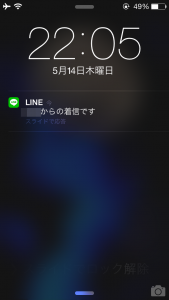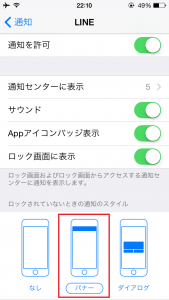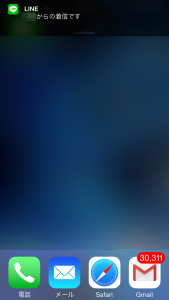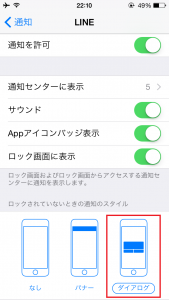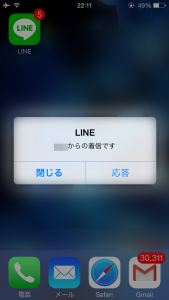LINEの通話:着信がわかりにくい場合の設定方法/iPhone,アイフォン
LINE通話って、無料だし音質も普段の会話程度なら全然問題ないし、気軽に使えてとっても便利ですよね。友達同士なら携帯の電話を使わなくてもLINE通話で十分な性能を持っています。でもちょっと着信が分かりにくくてうっかり呼び出しを見逃してしまう…なんてこともあるのでは。
そんなときは着信の分かりにくさを改善しよう!。
こんな記事も読まれています↓。
【LINE】友達にプレゼントしよう!新サービス「LINEギフト」って何?/ライン
■LINE通話の受信表示設定はここ
LINE通話の着信があったときに、どんな表示をさせるのかを決める設定はこちらにあります。
①設定を開いて「通知」をタップ
②LINEのアイコンを探してタップ
③LINEの設定画面になるので赤いマークのところをタップして緑色に変えます。
「通知センターに表示」のところは選択できるので「5」か「10」に。
一番下の画面設定では、「バナー」か「ダイアログ」のどちらかを選びます。
これで、どんな画面の状態でも本体の電源さえ切っていなければ、通話を受信したときに表示が現れます。
あとはマナーモードや音量などはその場に合わせて利用してください。
■もう迷わない!LINEの着信表示!
でも全て表示をONしてしまうと、表示したくない画面もきっとありますよね。そんなときのためにiPhoneでは表示する種類を選択できます。
それぞれの設定がどんな表示の違いになるかをまとめておきました。これで迷わないで設定できますね!。
●Appアイコンバッジ表示
このようにアイコンの右肩に④などの着信数を示すバッジが付きます。
●ロック画面に表示
ロック中で画面が消えていてみ、画面が点灯してこんな表示になります。
●バナー表示
ロックを解除している通常の画面の上側に表示が出ます。
●ダイアログ
画面の真ん中にどーんとでます!
これでLINE着信に気づかなかったといったこともなくなるのでは。
ぜひ設定してみてください。
こんな記事も読まれています↓。
【LINE】友達にプレゼントしよう!新サービス「LINEギフト」って何?/ライン